



|

|

|
Временное
отключение эффектов контура отсечения слоев
Нажав клавишу
Shift,
в палитре
Layers
щелкните мышью по миниатюре контура отсечения
слоев. Миниатюра будет перечеркнута красным крестом, и на экране отобразятся
все точки слоя (рис. 16.55). При этом миниатюра контура отсечения слоев не будет
выделена.
Снова нажав
клавишу
Shift
и щелкнув по миниатюре, удалите красный крест и восстановите
указанный эффект.
Переключение
видимых и невидимых областей
Можно также дважды щелкнуть по контуру отсечения в окне изображения.
Каким бы методом вы
не воспользовались, сначала будет выделен сам контур отсечения, а потом
его узловые точки и сегменты (рис. 16.56).
Чтобы снова
поменять местами видимые и невидимые участки, щелкните по первой кнопке
Add
to shape area
(Добавить к области) или нажмите клавишу со знаком «плюс».
Удаление
контура отсечения слоев
Если вам уже
не нужны какие-либо контуры отсечения слоев, их можно удалить, хотя это действие
и не увеличит объем свободного дискового пространства.
Можно также воспользоваться командой меню Layer > Delete Vector Mask (Слой > Удалить контур отсечения).

Рис. 16.57
.
Кнопка Subtract from shape area

Рис. 16.58.
Результат операции вычитания
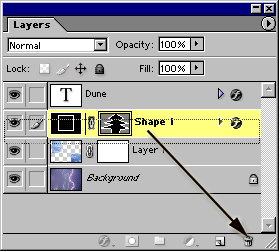
Рис. 16.59.
Перетаскивание миниатюры контура отсечения слоев на кнопку
Delete Layer
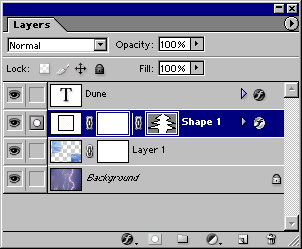
Рис. 16.60.
Преобразование выделенной области маски слоя в контур отсечения
Преобразование
маски слоя в контур отсечения
Создание
корректирующего слоя, использующего контур отсечения

|

|

|